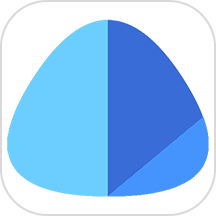轻松重置,让小度蓝牙耳机焕发新生:重新配对全攻略
当您的小度蓝牙耳机不再与您的设备(如手机或电脑)正常连接时,或者您想将其与新设备配对时,重新配对是一个必要的步骤。以下是一个详细的指南,旨在帮助您轻松完成小度蓝牙耳机的重新配对过程。

首先,您需要确保小度蓝牙耳机与当前设备已完全断开连接。这通常意味着您需要关闭设备的蓝牙功能,或者从设备的蓝牙设置中删除已配对的小度蓝牙耳机。接下来,确保耳机处于待机状态,如果耳机之前已经与其他设备配对过,最好先将其重置为出厂设置或清除配对记录。

现在,我们来看具体的操作步骤:

一、通过设备蓝牙设置重新配对

1. 打开设备的蓝牙功能:
在您的手机或电脑上,找到设置菜单,并打开蓝牙设置。
确保蓝牙功能已打开,并处于可搜索状态。
2. 删除已配对的小度蓝牙耳机:
在蓝牙设备列表中,找到已配对的小度蓝牙耳机。
点击耳机名称旁边的“忘记此设备”或“取消配对”选项,将其从设备中删除。
3. 使小度蓝牙耳机进入配对模式:
将双耳耳机放回充电盒,然后取出一只耳机。
长按耳机上的功能键,直到耳机上的指示灯开始闪烁。这通常表示耳机已进入配对模式。
4. 在设备上搜索并配对小度蓝牙耳机:
返回到设备的蓝牙设置页面,点击“扫描设备”或“搜索蓝牙设备”。
等待片刻,直到设备搜索到附近可用的蓝牙设备。
在搜索到的设备列表中,找到小度蓝牙耳机的名称,并点击它进行配对。
5. 完成配对:
根据设备的提示,可能需要输入一组数字或确认配对。
配对成功后,设备会显示已成功连接小度蓝牙耳机。
二、通过小度APP重新配对
如果您使用的是小度智能设备,并且已经安装了小度APP,那么您还可以通过小度APP来重新配对小度蓝牙耳机。以下是具体步骤:
1. 打开小度APP:
在您的手机上,找到并打开小度APP。
2. 进入耳机设置页面:
在小度APP首页,找到并点击“耳机设置”选项。
3. 解除绑定:
在耳机设置页面中,找到已配对的小度蓝牙耳机,并点击“解除绑定”选项。
弹出解绑提醒后,点击“确认”以完成解绑操作。
4. 添加新设备:
返回到小度APP首页,点击“添加设备”选项。
在添加设备页面中,找到并点击“小度智能耳机系列”选项。
5. 重新配对耳机:
确保耳机盒已打开,并且耳机处于配对模式。
在小度APP中添加设备页面,点击“小度智能耳机”右侧的“添加”选项。
按照APP的提示,完成耳机的重新配对过程。
三、注意事项
1. 确保设备兼容性:
在重新配对之前,请确保您的设备与小度蓝牙耳机兼容。通常,设备需要支持蓝牙功能,并且蓝牙版本应与耳机相匹配。
2. 保持设备电量充足:
在重新配对过程中,请确保您的设备和耳机的电量充足。如果电量不足,可能会导致配对失败或连接不稳定。
3. 避免干扰:
在配对时,请确保设备附近没有其他蓝牙设备或无线设备在干扰。这些设备可能会干扰蓝牙信号的传输,导致配对失败。
4. 参考说明书:
如果您在重新配对过程中遇到问题,可以查阅小度蓝牙耳机的说明书或联系小度客服寻求帮助。
5. 保持耳机清洁:
定期清洁小度蓝牙耳机,以确保其正常工作。使用干净的布或棉签轻轻擦拭耳机表面和充电触点。
四、常见问题解决
1. 耳机无法进入配对模式:
检查耳机是否已完全放电或充电不足。
确保您长按了正确的功能键,并且持续足够的时间。
如果耳机仍然无法进入配对模式,请尝试重置耳机为出厂设置。
2. 设备无法搜索到耳机:
确保设备的蓝牙功能已打开,并且处于可搜索状态。
检查设备是否已连接到其他蓝牙设备,如果有,请断开连接后再尝试搜索。
确保耳机处于配对模式,并且与设备之间的距离不超过蓝牙的有效范围。
3. 配对失败或连接不稳定:
尝试关闭并重新打开设备的蓝牙功能。
尝试将耳机放回充电盒中,然后重新取出并尝试配对。
如果问题仍然存在,请尝试将设备和小度蓝牙耳机都重置为出厂设置,并重新进行配对。
通过以上步骤,您应该能够轻松地重新配对小度蓝牙耳机。无论是通过设备的蓝牙设置还是小度APP,都可以实现耳机的重新配对。希望这篇文章能够帮助您解决小度蓝牙耳机重新配对的问题,让您能够继续享受高质量的音频体验。
- 上一篇: NBA 2K22:解锁极致扣篮技巧,震撼球场秘籍!
- 下一篇: 一键解锁:快速卸载冰点还原的秘籍
-
 轻松上手:Plantronics耳机与手机配对全攻略资讯攻略10-26
轻松上手:Plantronics耳机与手机配对全攻略资讯攻略10-26 -
 如何轻松将手机与Plantronics耳机配对连接资讯攻略11-01
如何轻松将手机与Plantronics耳机配对连接资讯攻略11-01 -
 手机如何连接小度蓝牙耳机资讯攻略12-08
手机如何连接小度蓝牙耳机资讯攻略12-08 -
 轻松学会:如何将手机蓝牙与先科SAST音响配对连接资讯攻略11-10
轻松学会:如何将手机蓝牙与先科SAST音响配对连接资讯攻略11-10 -
 iPhone手机蓝牙耳机如何轻松设置?资讯攻略11-27
iPhone手机蓝牙耳机如何轻松设置?资讯攻略11-27 -
 轻松掌握:Jabra蓝牙耳机操作与使用指南资讯攻略11-10
轻松掌握:Jabra蓝牙耳机操作与使用指南资讯攻略11-10